AI和PS区别还是蛮大的。 AI名字全称:Adobe Illustrator。 PS名字全称:AdobePhotoShop。 AI和PS有哪些主要区别? 从软件所处功能来讲,可以都归入设计、图形图像处理编辑一类。但是还是有本质上的区......
2023-05-02 203 PS和AI区别
这里所说的照片大小kb是照片的大小计量单位,不是照片的尺寸大小,kb也会和照片像素有关,kb越大照片所占用的内存就越大,kb越小照片所占用的内存就越小。照片kb大小限制一般是在网上报名的时候就会出现,上传的照片要求不高于多少kb,其实我们也可以通过压缩照片来控制照片的大小,但是并不是所有照片压缩之后都能变到一个固定值大小,所以我们可以利用PS来调整照片大小,可以直接将照片的kb值调到固定值。还不知道怎么操作的朋友可以按照小编提供的方法进行操作,有需要的朋友可以一起来阅读以下的文章。
1、打开电脑的PS,在PS中打开需要调整的照片,点击左上方工具栏的“文件”。
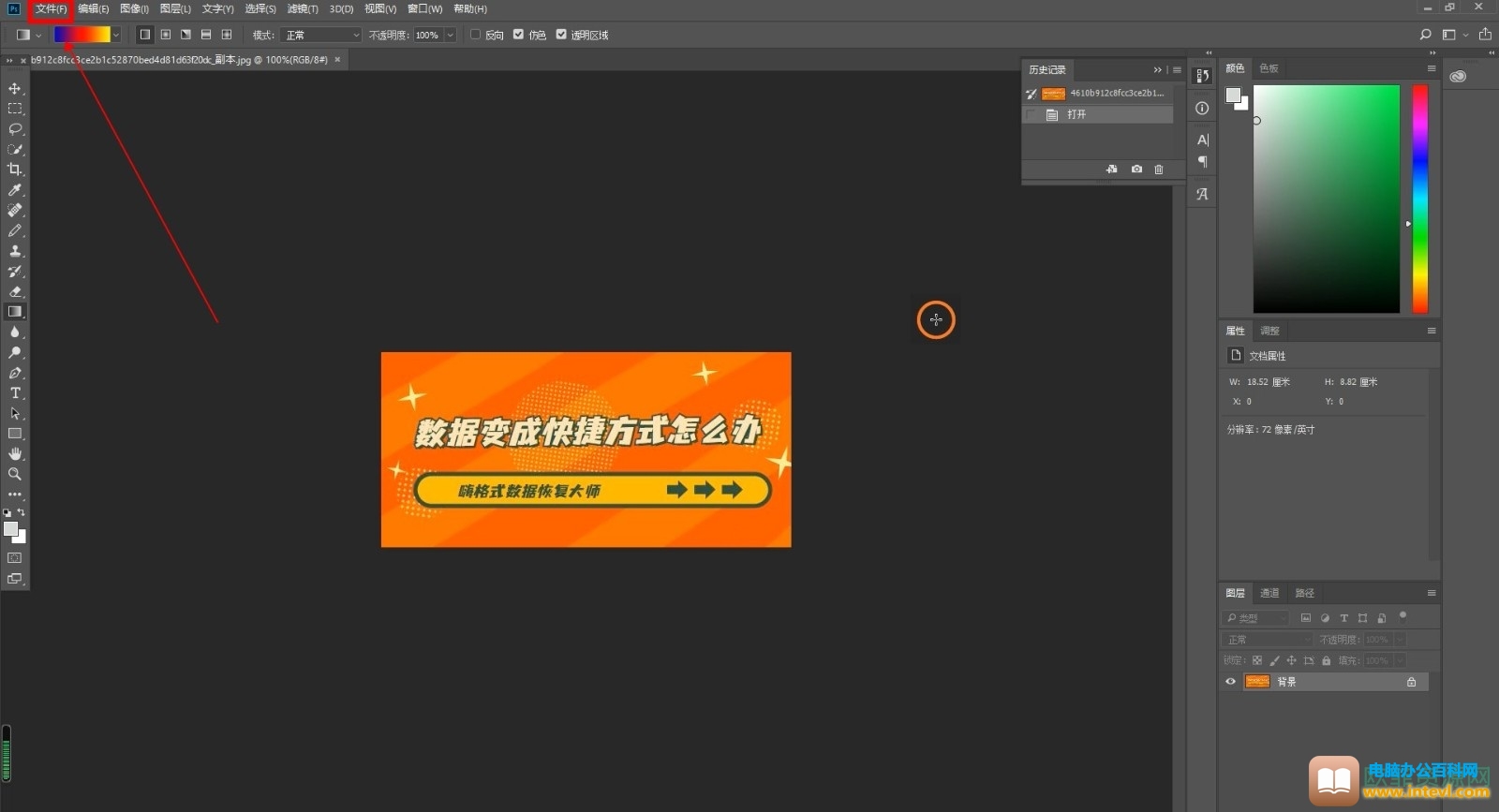
2、点击文件之后弹出菜单栏,在菜单栏中找到储存为,点击“储存为”。

3、接着弹出文件储存的窗口,上方显示的文件夹是照片储存选项,找到合适的文件保存位置后,点击保存。

4、进入JPEG选择设窗口,就可以调整修改照片kb大小了。
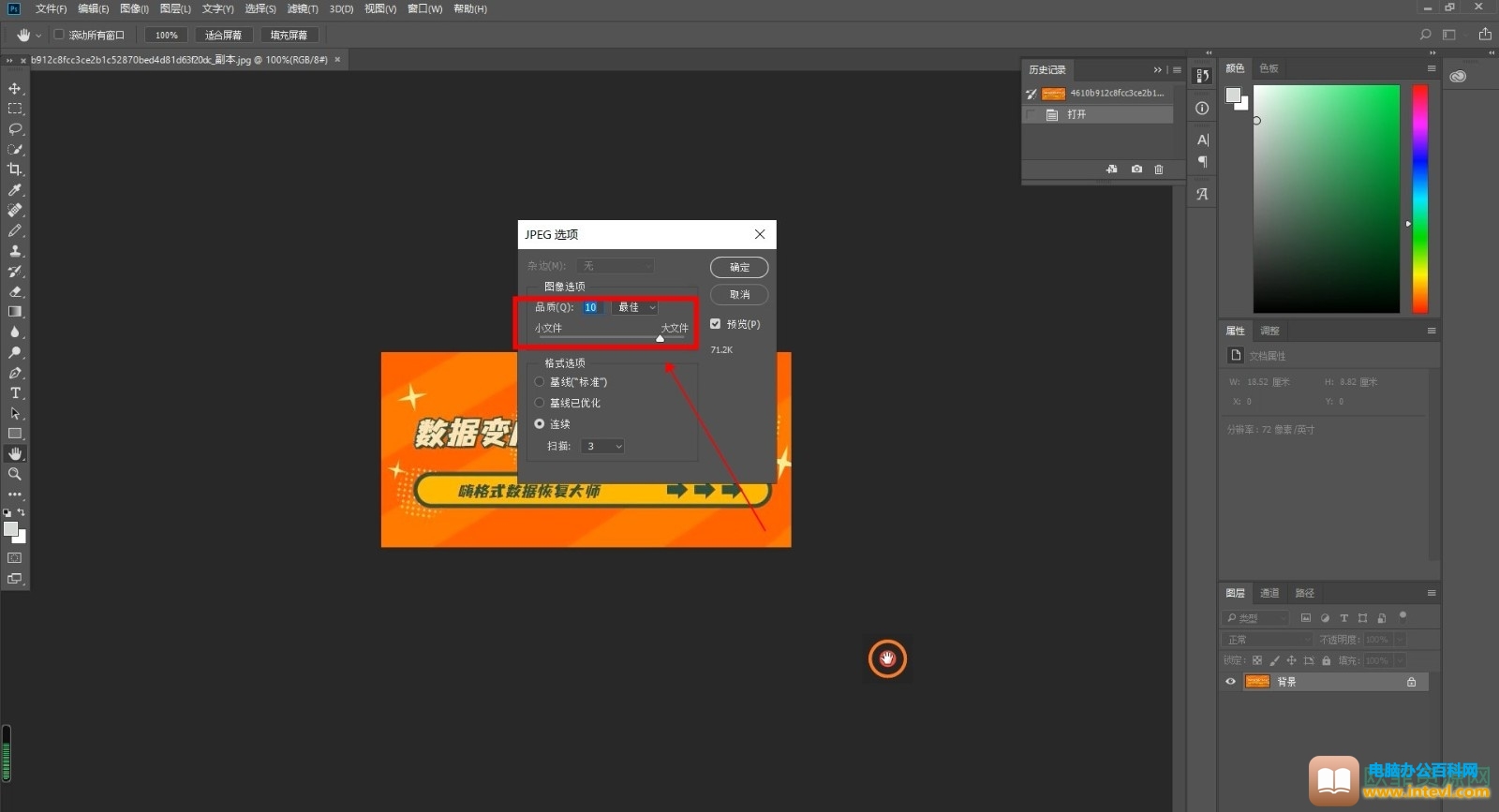
5、设置完毕之后点击确定,就可以将照片kb大小换成自己想要的大小了。
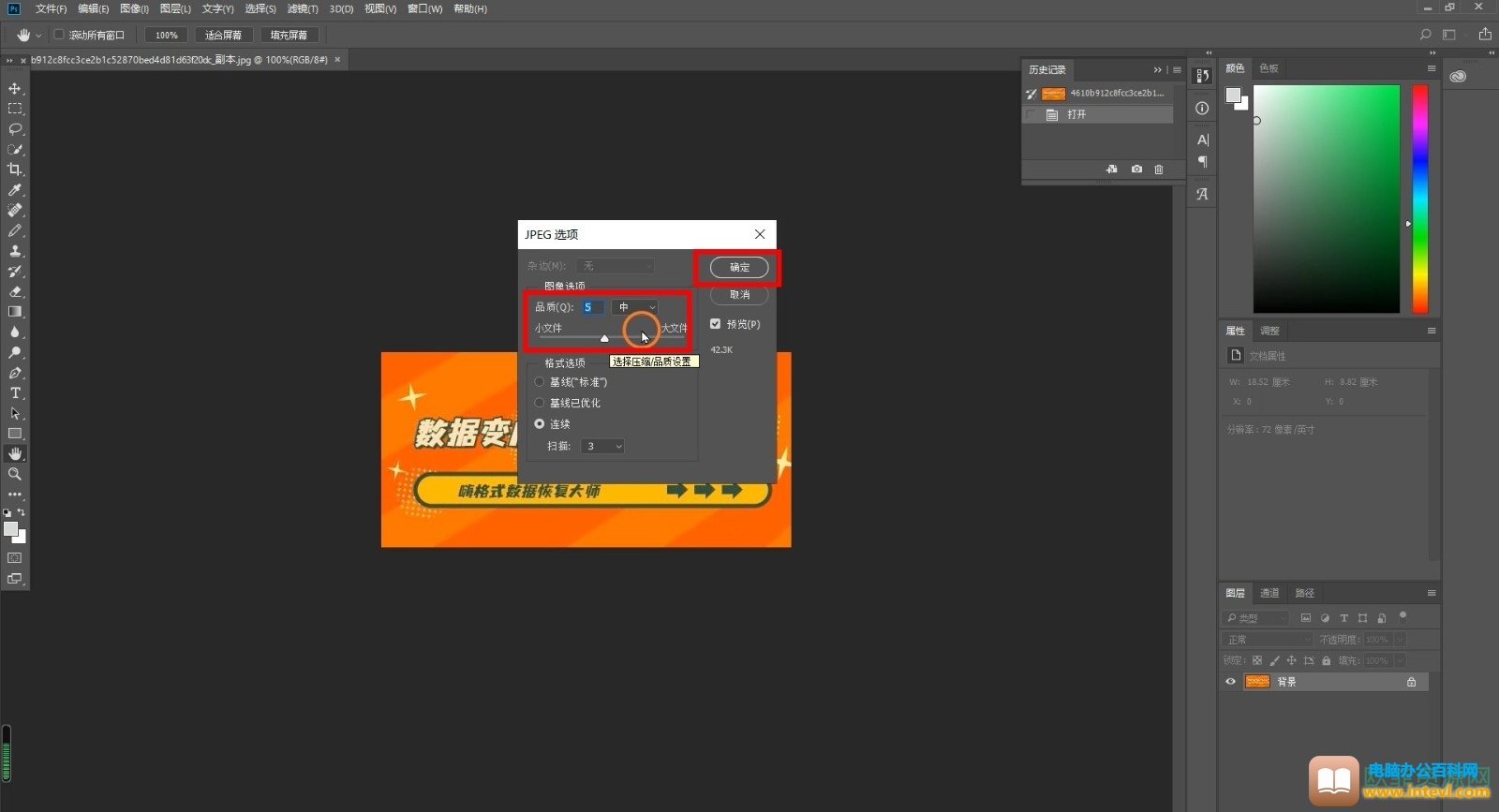
以上就是用PS调整照片kb大小的操作方法了,只需要简单的几个步骤就能将照片设置成自己想要的大小,照片kb值越大照片品质越高,照片kb值越小照片品质越低。所以大家根据自己的需要来调整照片大小。
标签: PS调整照片kb大小
相关文章

AI和PS区别还是蛮大的。 AI名字全称:Adobe Illustrator。 PS名字全称:AdobePhotoShop。 AI和PS有哪些主要区别? 从软件所处功能来讲,可以都归入设计、图形图像处理编辑一类。但是还是有本质上的区......
2023-05-02 203 PS和AI区别

平面设计学习的都是平面里的设计吗? 平面设计的工作都是平的里吗?这是已经很OUT的认识。 平面设计已经被大家熟悉的不能再熟悉了,但实际这个专业一直在悄悄发生变化。 平面设计学什......
2023-05-02 201 平面设计

一般非设计人员学了PS不需要学AI。 重要的事情我就不说3遍了。 PS和AI软件共同特点: 共同特点1: PS和AI是一个妈生的(同是Adobe公司出品)。 共同特点2: 由于以上原因,他们界面布局非常相......
2023-05-02 206 PS和AI区别
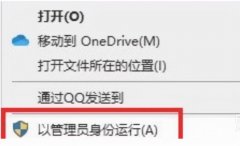
PS软件打不开,我们可以先尝试,在电脑桌面PS图标上,点击鼠标右键,以管理员身份运行,试下是不是权限问题。 如果以管理员身份运行依旧无法正常打开PS软件,大致2种情况,我们来依次排......
2023-05-02 218 PS软件打不开